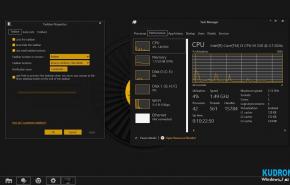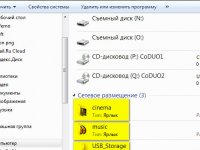 Практически 90% юзеров для навигации по компьютеру пользуются стандартным проводником. А посему любой поиск файлов/папок начинается либо с рабочего стола, либо с папки "мой компьютер". И если на рабочий стол можно разместить все что вам хочется, то с папкой "Мой компьютер" этот номер не пройдет, по крайней мере "стандартными средствами". При всем этом писсимизьме, разработчики Windows7 либо просто умолчали либо сами не знают что разместить в папку "мой компьютер", можно практически любой ярлык и делается это ну очень просто, так сказать на раз. Например можно вывести ярлык для мультиков детям и прочие штучки для тех кто с компом на ВЫ =))
Практически 90% юзеров для навигации по компьютеру пользуются стандартным проводником. А посему любой поиск файлов/папок начинается либо с рабочего стола, либо с папки "мой компьютер". И если на рабочий стол можно разместить все что вам хочется, то с папкой "Мой компьютер" этот номер не пройдет, по крайней мере "стандартными средствами". При всем этом писсимизьме, разработчики Windows7 либо просто умолчали либо сами не знают что разместить в папку "мой компьютер", можно практически любой ярлык и делается это ну очень просто, так сказать на раз. Например можно вывести ярлык для мультиков детям и прочие штучки для тех кто с компом на ВЫ =))Теперь собственно к делу.
1 Для начала делаем видимыми скрытые и системные папки. Кто не знает как, курит тему Как сделать видимыми скрытые и системные папки.
2 Теперь идем по следующему пути
C:\Users\ИмяПользователя\AppData\Roaming\Microsoft\Windows\Network Shortcuts.
3 Копируем в эту папку ярлыки какие вам только нравятся. (как сделать ярлык надеюсь объяснять не надо)
4 Открываем папку "Мой компьютер" и наслаждаемся.
5 Для эстетов: значки ярлыком можно настроить в свойствах.